КОМПАС-3D Home для чайников. Основы 3D-проектирования. Часть 6. Создание матрицы для отливки.
Напомню, что в первой части я рассказал об основах работы в КОМПАС-3D Home и операции выдавливания. Во второй части - подробно о создании тел вращения. В третьей части - об использовании кинематической операции и немного о параметризации. В четвертой части - об операции по сечениям. А в пятой части я рассказал о параметрическом массиве.
Возьмем деталь «ёлка» из прошлой части нашего курса:
http://3dtoday.ru/blogs/kompas-3d/kompas3d-home-for-dummies-the-basics-of-3d-design-part-5-christmas-tre/В начале создадим литник для заливки материала в форму.
Открываем деталь ёлка и создаем эскиз на Плоскости ZX.
Вы можете увеличить размер литника, если делаете восковую свечу и вам нужно разместить фитиль в центре свечи.Строим операцию вращения на основе эскиза:
Если вы не знаете, как строить операции выдавливания, изучите вторую часть курса :
http://3dtoday.ru/blogs/kompas-3d/kompas3d-home-for-dummies-the-basics-of-3d-design-part-2/
Создаем новую сборку:Размещаем в начале координат деталь ёлка.Если вы не знаете, как размещать детали, изучите четвертую часть курса:
http://3dtoday.ru/blogs/kompas-3d/kompas3d-home-for-dummies-the-basics-of-3d-design-part-4/
Указываем плоскость XY и создаем новую деталь:Создаем эскиз, как на рисунке:Строим операцию выдавливания с параметрами: в две стороны, одну сторону до грани — и указать верхнюю грань ёлки, как на рисунке, в другую сторону на 10 мм.Если вы не знаете, как строить операции выдавливания, изучите первую часть курса:
http://3dtoday.ru/blogs/kompas-3d/kompas3d-home-for-dummies-the-basics-of-3d-design-part-1/
После того как операция выдавливания построена, запускаем команду «Вычесть компоненты» на панели «Редактирование детали» и указываем в дереве формообразующую деталь(ёлку).После завершения операции «Вычесть компоненты» выходим из режима редактирования детали. Открываем полученную деталь для редактирования в отдельном окне.В дереве модели переходим на вкладку «Исполнения» и создаем новое исполнение.
Исполнение мы создали, чтобы в предыдущих сборках деталь не изменялась.В дереве модели возвращаемся на вкладку «Построение».
Запускаем команду «Сечение поверхностью» на панели «Редактирование детали» и указываем плоскость XZЕщё раз запускаем команду «Сечение поверхностью» и указываем плоскость ZYСохраняем деталь (Ctrl+S).
Создаем новую сборкуДобавляем в неё полученное исполнение детали.Располагаем деталь в начале координатЗапускаем команду Массив по концентрической сетке.Указываем в дереве деталь и ось Z, количество элементов массива — 4.Запускаем режим «Сечение модели» на панели «Вид» для проверки полученной модели.Теперь самостоятельно постройте деталь, которая будет удерживать части матрицыДля сохранения матрицы в Stl используем следующие параметры:Поздравляю! Вы создали свою первую модель с использованием булевых операций!Скачать КОМПАС-3D Home можно по ссылке:
http://kompas.ru/kompas-3d-home/download/
Еще больше интересных статей
моделирование резьбы в КОМПАС 3D
Подпишитесь на автора
Подпишитесь на автора, если вам нравятся его публикации. Тогда вы будете получать уведомления о его новых статьях.
Отписаться от уведомлений вы всегда сможете в профиле автора.
Книга для конструкторов, проектирующих для FDM
Подпишитесь на автора
Подпишитесь на автора, если вам нравятся его публикации. Тогда вы будете получать уведомления о его новых статьях.
Отписаться от уведомлений вы всегда сможете в профиле автора.
Хочу представить новую книгу по FDM 3D-печати. Книга может быть полез...
Учимся правильно дуть в Solidworks flow simulation
Подпишитесь на автора
Подпишитесь на автора, если вам нравятся его публикации. Тогда вы будете получать уведомления о его новых статьях.
Отписаться от уведомлений вы всегда сможете в профиле автора.



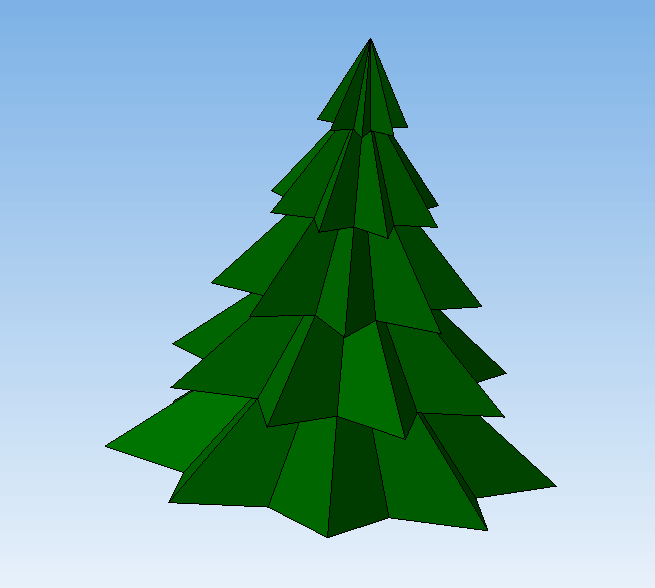
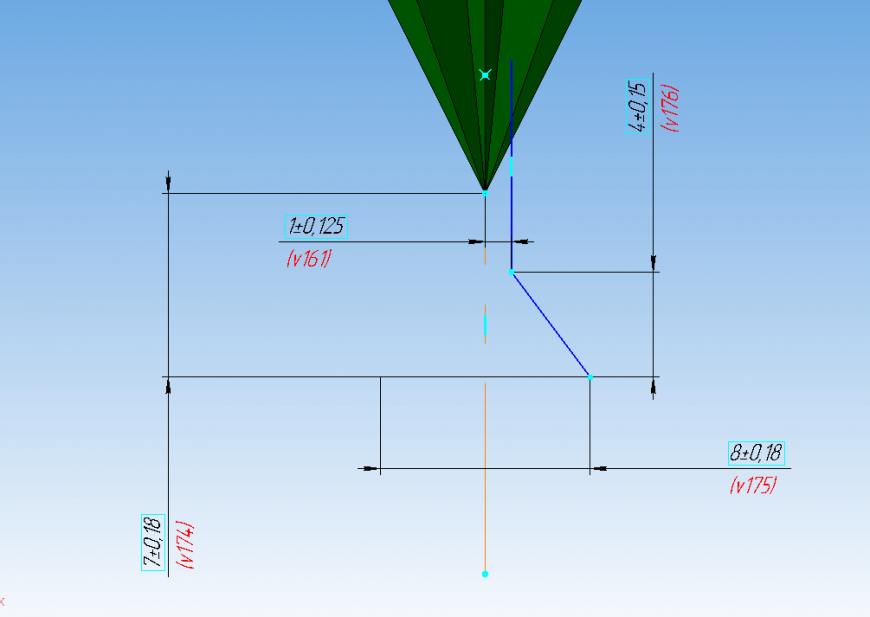
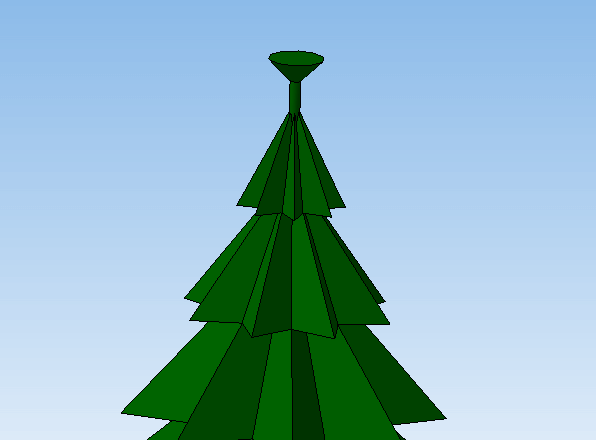

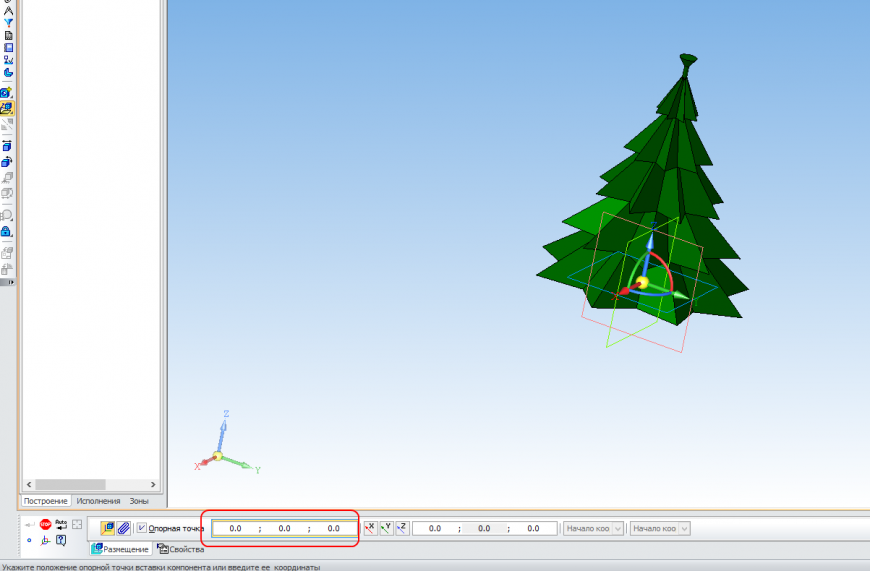
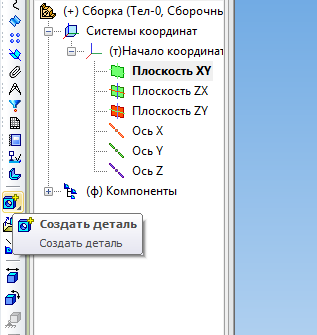
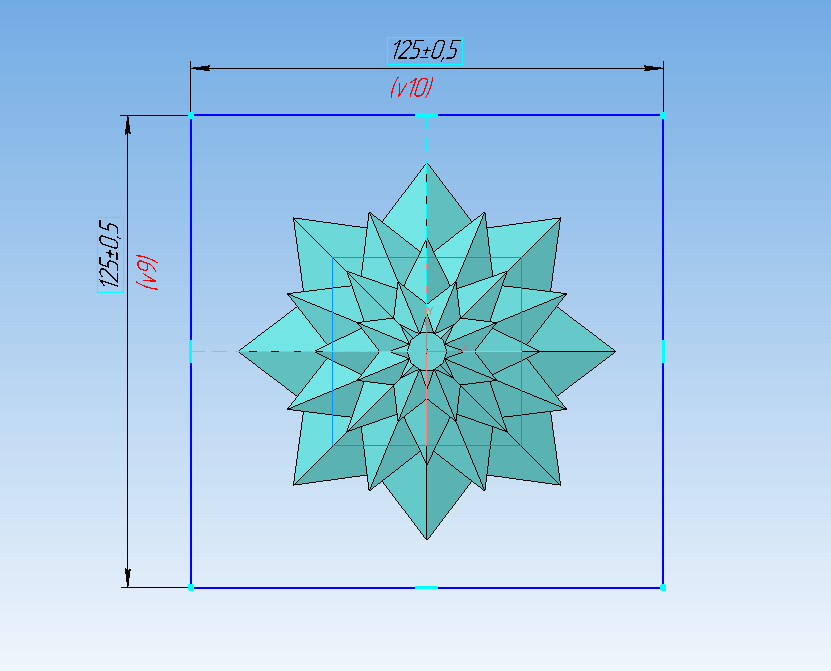
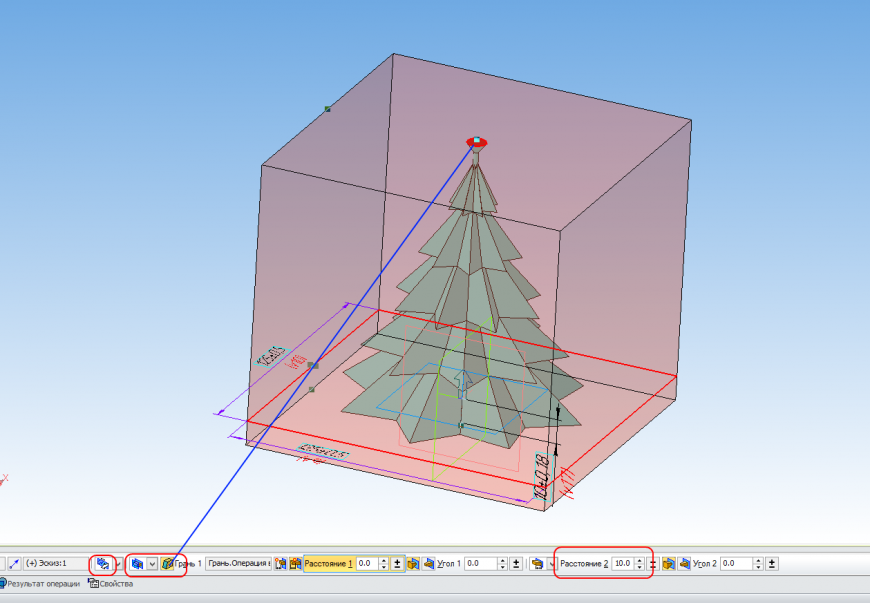
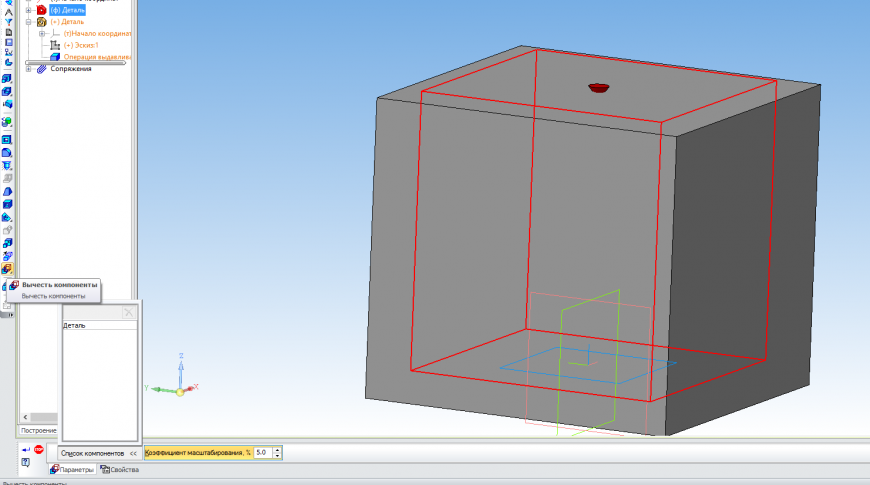
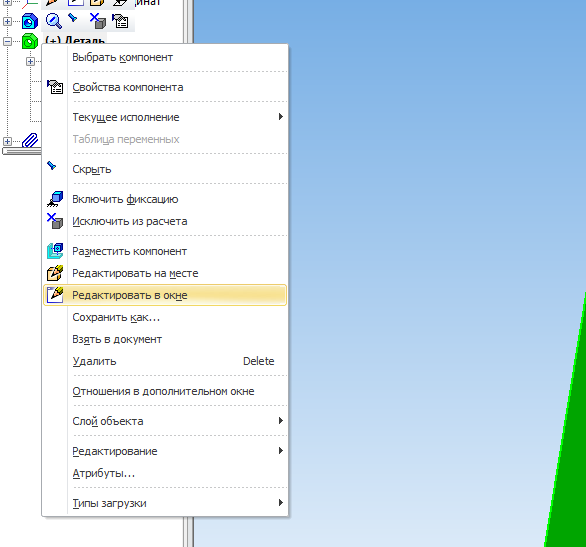
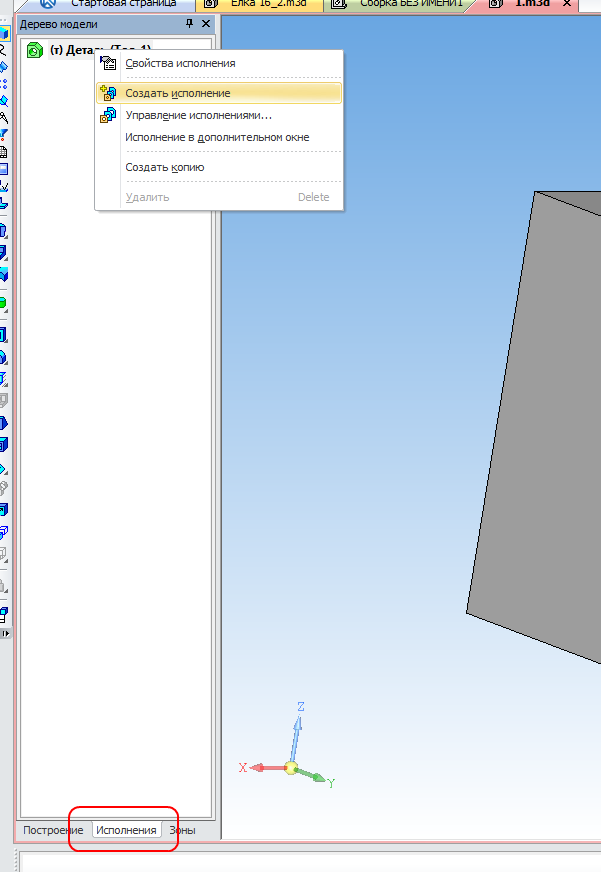
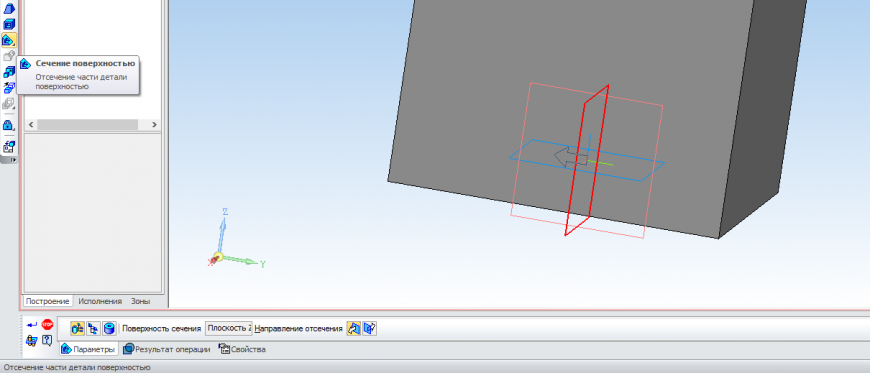
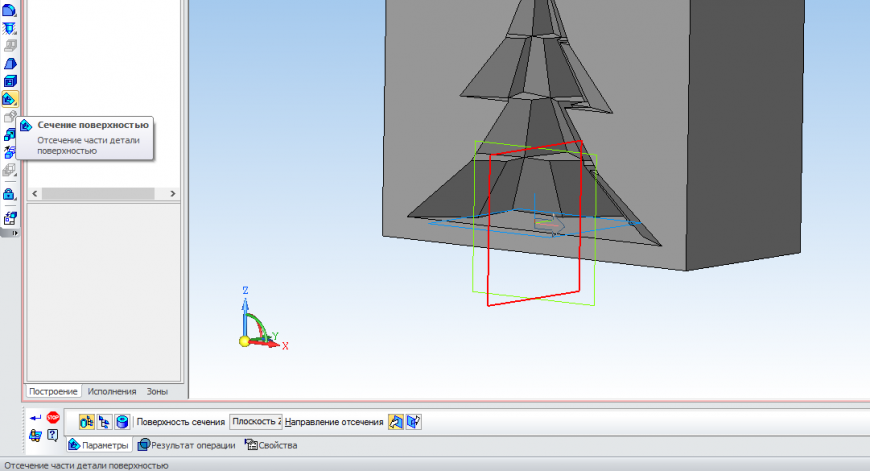


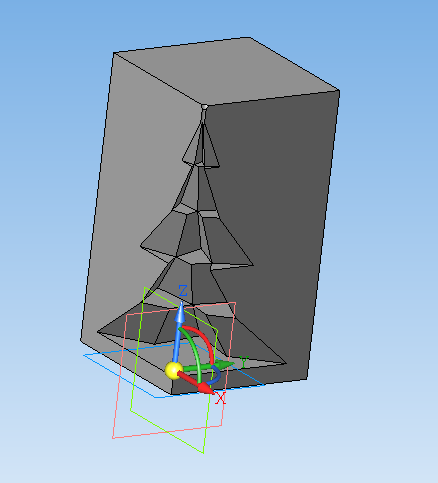

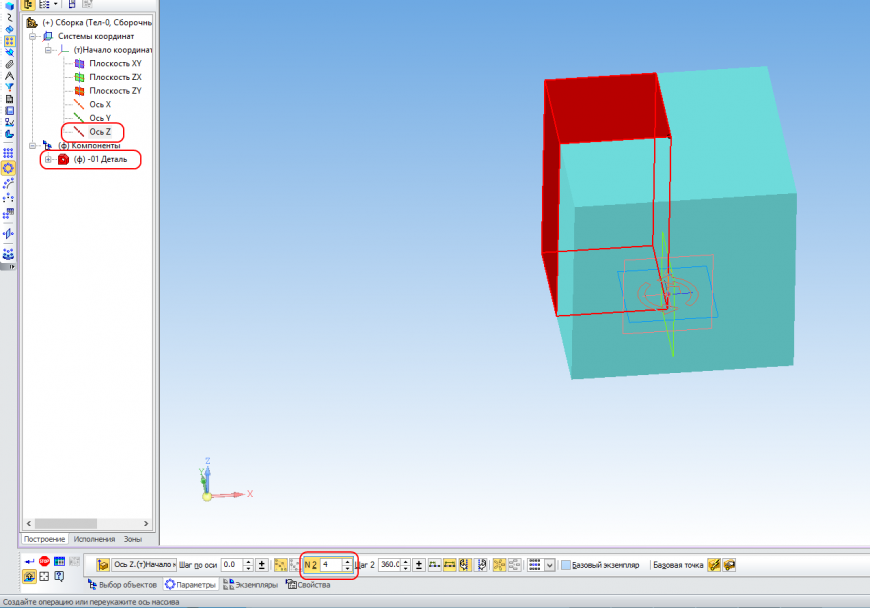
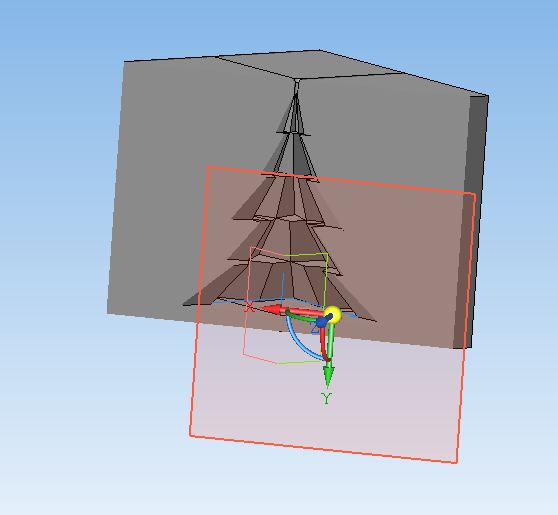
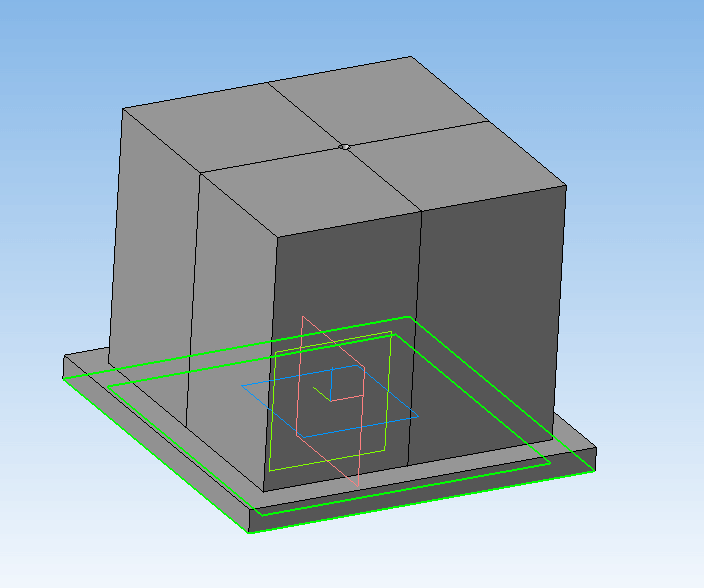
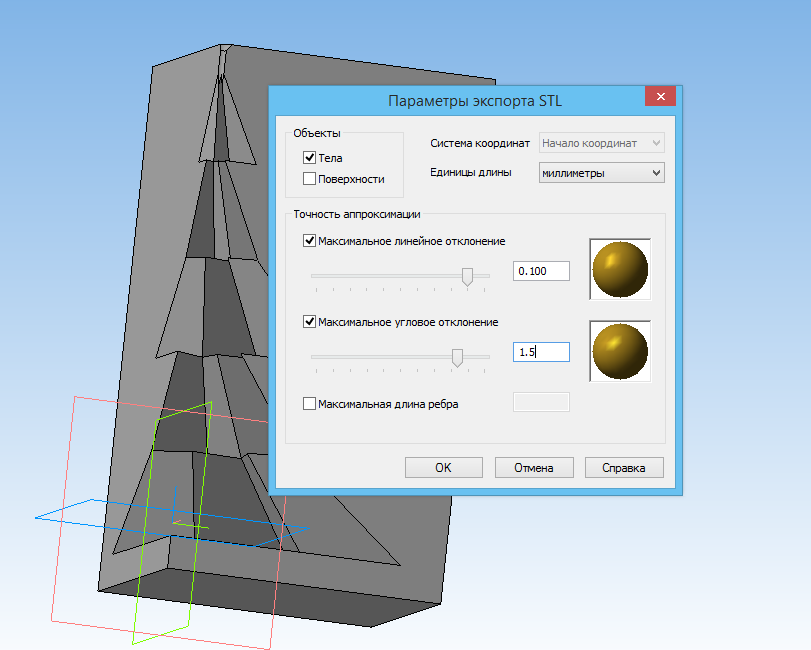
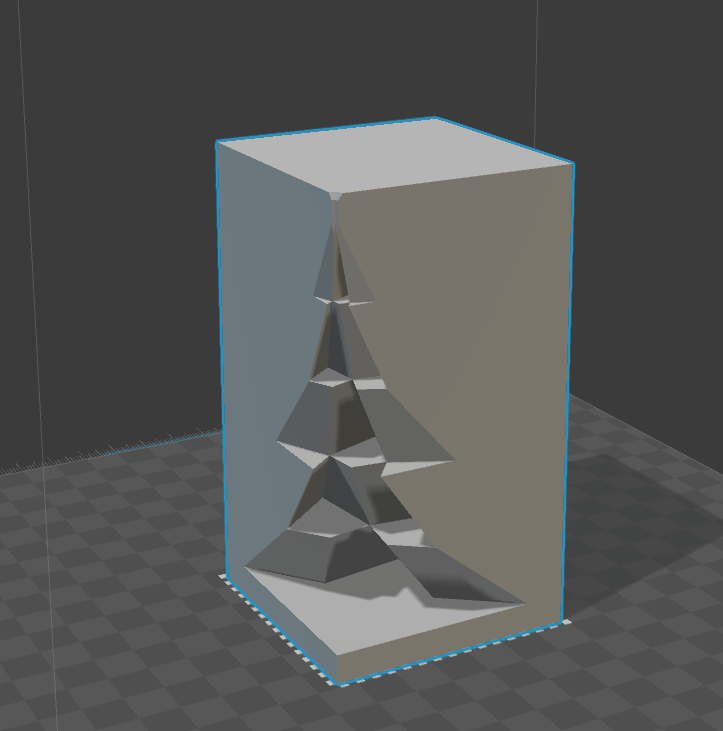









Комментарии и вопросы
Кто-то будет проверять, есть л...
S1 неудачная модель, которая и...
Здравствуйте, а можно файл STL...
Господа, подскажите - может кт...
Привет! Подскажите пожалуйста:...
Собственно, вопрос в заголовке...
Приветствую всех, столкнулся с...